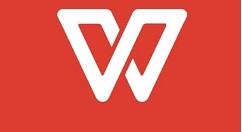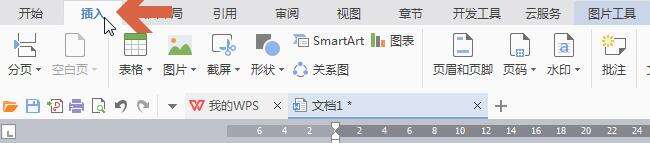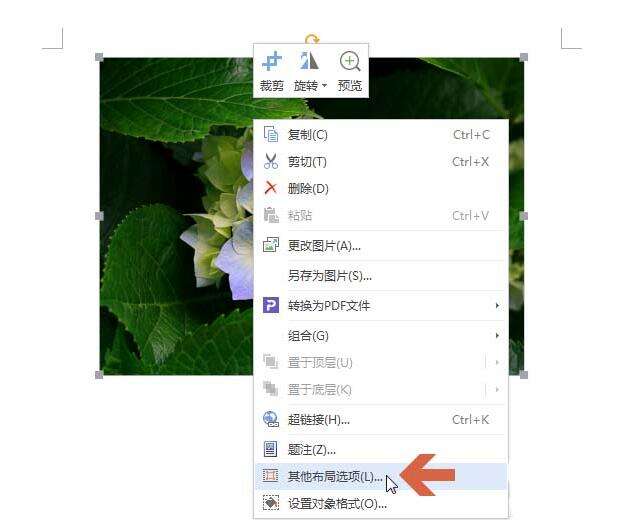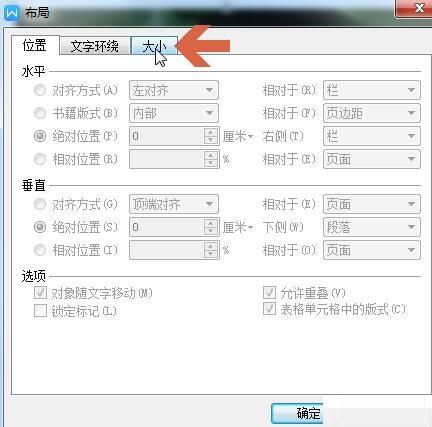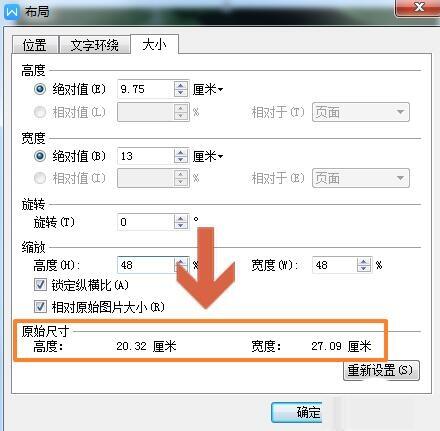wps图片怎样查看尺寸 wps图片查看尺寸是多少厘米的操作方法
办公教程导读
收集整理了【wps图片怎样查看尺寸 wps图片查看尺寸是多少厘米的操作方法】办公软件教程,小编现在分享给大家,供广大互联网技能从业者学习和参考。文章包含249字,纯文字阅读大概需要1分钟。
办公教程内容图文
1、先点击打开wps的【插入】选项卡。
2、点击【图片】按钮下方的小三角。
3、点击下拉菜单中的【来自文件】,然后在打开的窗口中找到要查看的图片文件,双击添加。
4、添加图片后,在图片上点击鼠标右键。
5、点击右键菜单中的【其他布局选项】。
6、打开对话框后,点击其中的【大小】选项卡。
7、在大小选项卡中图示的位置即可查看该图片的原始大小是多少厘米。
以上这里为各位分享了wps图片查看尺寸是多少厘米的操作方法。有需要的朋友赶快来看看本篇文章吧。